Uppdatera befintlig sida
Sidans innehåll
Sidans rubrik/titel
Namn på sidan som visas i vänstermenyn skrivs i fältet ”Namn”.
Om sidan ska ha en annan rubrik än den som visas i vänstermenyn skrivs det in i fältet ”Rubrik på sidan”.
Sidans URL
En URL är en unik webbadress som leder till en specifik information på internet. Adressen bör inte vara för lång och sidans titel/nyckelord bör framgå i adressen. Använd endast bokstäver a-z, siffror, bindestreck eller understreck.
Är adressen felaktik syns en röd varning upp.
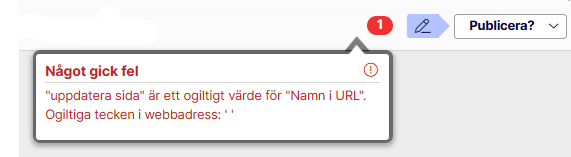
Om sidans url ändras kan länkar som hänvisar till aktuell sida brytas. Se därför först över om det finns länkar till sidan innan den ändras.
Pufftext/lisningstext
Visas i nyhetslistningar som en förhandsvisning av vad nyheten/sidan innehåller.
Ingress
Inledning på nyheten. Är den detsamma som pufftexten/listningstext behövs bara ingressen skrivas in. Då är det ingressen som visas som pufftext/listningstext.
Lägga till och formatera text – primärt innehåll
Här skrivs nyhetens/sidans innehåll. Använd verktygsfältet ovanför rutan för att lägga till länkar, bilder och justera texten.
Infoga rubriker och mellanrubriker (rätt ordning)
En text ska ha rätt rubriksättning. Sidans namn/titel är alltid Rubrik 1 och ändras inte. Därefter ska rubrikerna komma i rätt ordning; Rubrik 2, Rubrik 3, Rubrik 2, Rubrik 3, Rubrik 4 osv. Markera texten och välj i rullisten. Har ingen text justerats står det Brödtext från början.
Använda korrekta styckeindelningar
Dela upp texten i stycken så det får ett bättre flyt och är lättare att läsa.
Under vänstermenyn finns Versionshistorik. Det går att gå tillbaka till tidigare versioner och ta bort utkast.
För att välja en tidigare version väljs den i listan nere till vänster och går sedan till Alternativ uppe till höger. Välj antingen att direkt Ompublicera eller Nytt utkast härifrån för att göra nya ändringar.
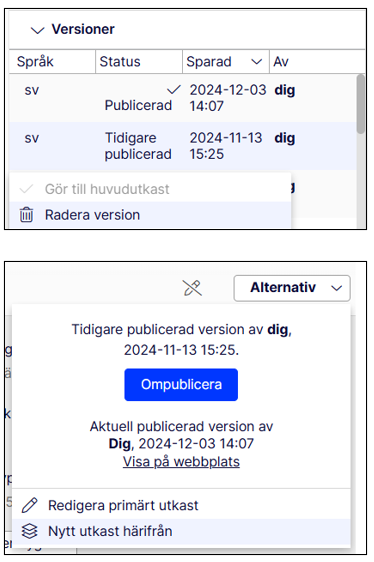
På många sidor finns länkblock eller faktablock bland text i Primärt innehåll. Det kan till exempel se ut som så här till höger.
Klicka på Blocket så det blir en blå ruta runt och klicka på redigera.
Gör ändringen i textblocket eller lägg in/byt ut bild och Publicera ändringen.
Du hittar också blocket i högermenyn under fliken Block, på den här sidan eller i en mapp där du kan söka dig till blocket. Dubbelklicka på blocket i högermenyn eller klicka på de tre punkterna och välj Redigera.
Bilder
Instruktioner för hur du publicerar eller byter ut bilder i Optimizely.
För att lägga till en bild på Regionwebben gör så här:
Gå till fliken Bilder. Där finns tre alternativ att välja på:
- Bred bild ovanför artikel – lägger sig ovanför rubriken
- Stor bild till artikel – lägger sig under ingressen
- Liten i listning – Lägger sig i listningen om sidan listas, exempelvis vid en nyhetslistning (gäller dock inte startsidan).
Enklast är att lägga in bilden under denna flik, välj var bilden ska publiceras på sidan och tryck på plustecknet i rutan för att lägga till bild eller välj Lägg till ny fil.
Välj bild, om bilden nyligen lagts till i ImageVault visas den på den sida du kommer till. Om bilden inte finns måste du först söka efter den.
Välj bild och välj sedan Lägg till. Om bilden behöver beskäras kan det göras direkt i verktyget, klicka på Editera fil. Dra sedan sidorna så som du önskar beskära bilden.
Om inte alt-text finns ska det också fyllas i. Det är den text som syns om du för muspekaren över bilden och kan vara bra ifall inte bilden laddas på sidan. Beskriva vad bilden föreställer.
Skriv bildtext om det behövs, bildtexten blir synlig på sidan under bilden.
Publicera och gå ur redigerarläget för att se hur bilden blev publicerad på sidan. Obs! Att bilden anpassar sig till sidan så som du valt att publicera bilden, det är inte säkert att den visas så som det ser ut när du beskurit den.
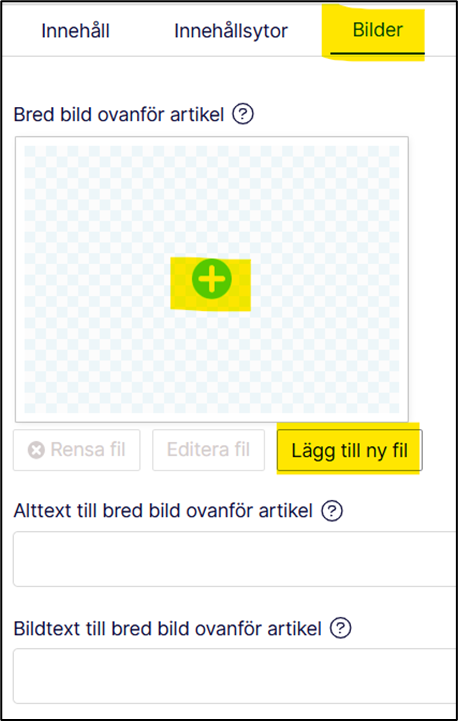
Se även avsnitt Publicera bild i editorn.
För att lägga till en bild på Plexus gör så här:
- Gå till fliken Bild, det är enklast att lägga in bilden under denna flik.
- Tryck på plustecknet i rutan för att lägga till bild eller välj Lägg till ny fil.
- Välj bild, om bilden nyligen lagts till i ImageVault visas den på den sida du kommer till. Om bilden inte finns måste du först söka efter den.
- Välj bild och välj sedan Lägg till.
- Om bilden behöver beskäras görs det direkt i verktyget, klicka på Editera fil. Dra sidorna så som du önskar beskära bilden.
- Publicera och gå ur redigerarläget för att se hur bilden blev publicerad på sidan.
Obs! Bilden anpassar sig till sidan så som du valt att publicera bilden, det är inte säkert att den visas så som det ser ut när du beskurit den.
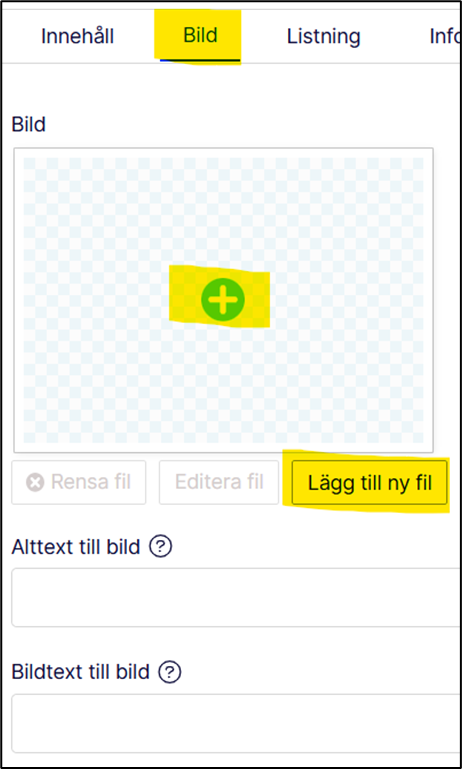
För att få en listningsbild till en sida på Plexus gör så här:
- Gå till fliken Listning.
- Tryck på plustecknet i rutan för att lägga till bild eller välj Lägg till ny fil.
- Välj bild, om bilden nyligen lagts till i ImageVault visas den på den sida du kommer till. Om bilden inte finns måste du först söka efter den.
- Välj bild och välj sedan Lägg till.
- Om du behöver beskära bilden kan du göra det i verktyget, klicka på Editera fil. Dra sedan sidorna så som du önskar beskära bilden.
- Publicera och gå ur redigerarläget för att se hur bilden blev publicerad på i listningen. Obs! Bilden anpassar sig till sidan så som du valt att publicera bilden, så det är inte säkert att den visas så som det ser ut när du beskurit den.
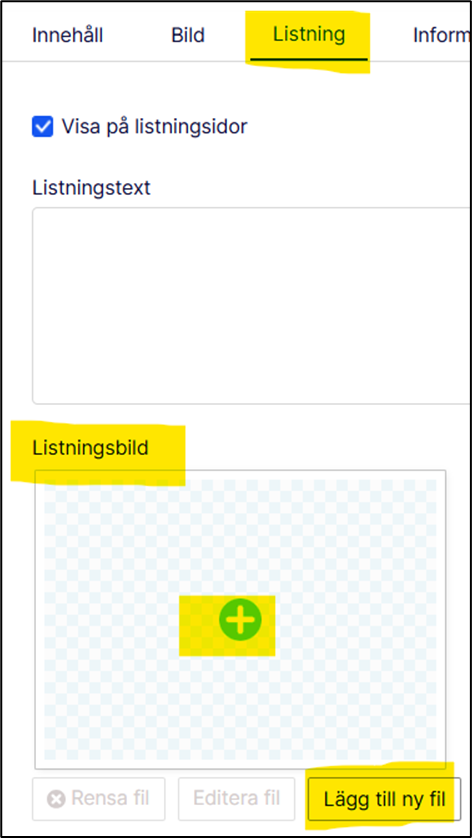
Se även avsnitt Lägga till en bild i editorn.
Bilder kan även publicera direkt i editorn. Det kan vara bra om det exempelvis är ett porträtt eller om bilden ska finnas vid ett speciellt stycke. Gör så här:
- Gå till den plats du vill publicera bilden i editorn.
- Välj ImageVault, se gul markering nedan.
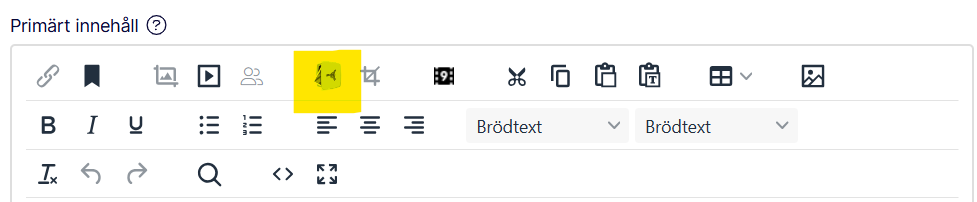
- Välj bild och Lägg till. Här kommer flera alternativ upp. Välj den storlek du tror passar bäst och se hur det blev. Bilden kan även beskäras och ändras i storlek med beskärningsverktyget (se bild nedan).

- Publicera och gå ur redigerarläget för att kontrollera resultatet.
Tips! Om du vill se hur det blir innan du publicerar klickar du på Förhandsgranska uppe i menyn, se gul markering nedan. Kicka en till gång på Förhandsgranska för att återgå till redigerarläget.

För att lägga till en bild med bildtext behövs ett bildblock. Gör så här:
- Öppna högerspalten och välj fliken för Block.
- Markera För denna Sida och klicka på Nytt block.
- Välj sedan blocktypen Bildblock med text.
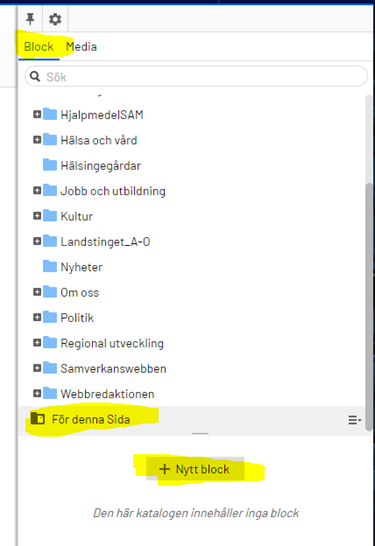
I blocket kan du sedan välja bild från Imagevault och skriva in en bildtext. Välj sedan att Publicera ändringar. Klicka på Tillbaka och dra in blocket på plats i editorn.
